CAD中镜像命令的使用方法
返回CAD中镜像命令的使用方法
CAD是一款常用的绘图软件,掌握CAD的操作技巧可以帮助我们有效提高绘图效率。在使用CAD进行图形绘制的时候,我们会需要绘制对称或者镜像的图形。在我们40001百老汇CAD中,镜像功能也是大家常用的功能,镜像命令是以一条线段为基准,创建选定图形的镜像副本。下面小编就给大家介绍下如何在ZWCAD中打开并利用镜像命令吧。
1. 如图所示在工具栏中找到【镜像】点击,选中图像后就可以进行镜像。
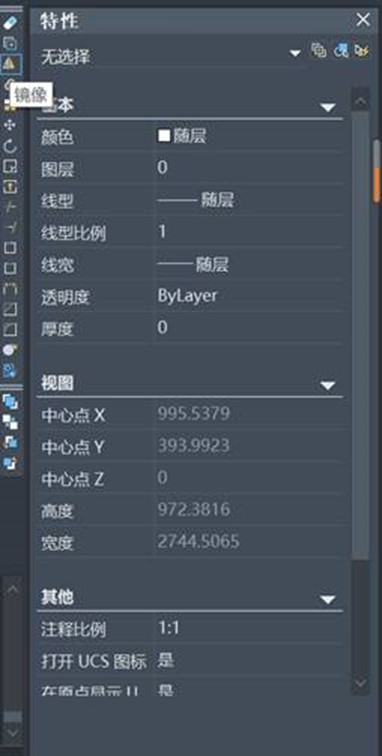
2.如下图所示,菜单栏找到【修改】,在下拉菜单中找到【镜像】并点击也可以找到镜像命令。
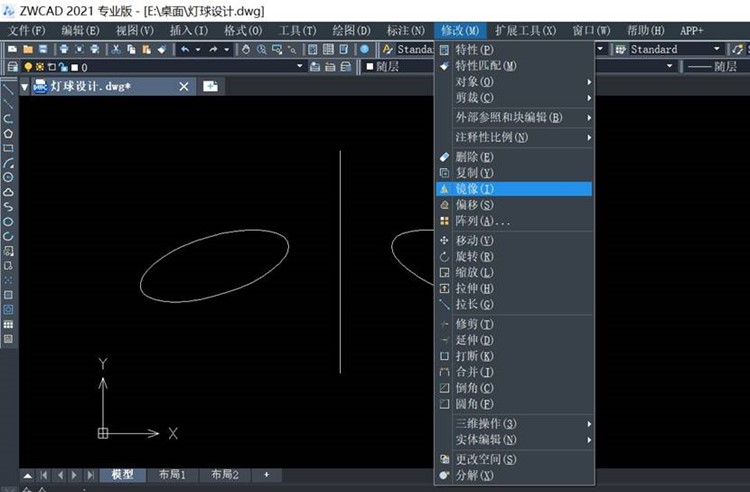
3. 也可以通过命令行中输入【MIRROR】或快捷键命令【MI】,点击MIRROR回车执行。
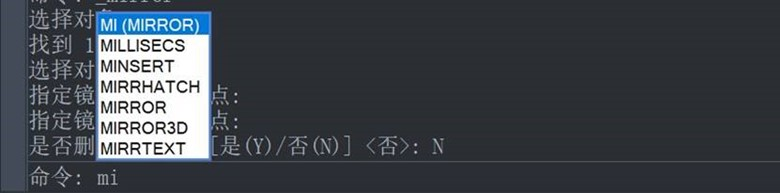
镜像功能的具体使用步骤:
1.选择对象:打开镜像功能后,我们首先要选择需要创建镜像副本的对象, 按回车(Enter)键结束选择;
2.指定镜像线的第一点和第二点:通过指定镜像线的两点来确定一条镜像线。以镜像线作为基准创建对象的副本。
3.选择是否删除源对象:绘制出镜像副本后,可以选择是否删除源对象。选择是,则会删除源对象,仅保留创建的镜像副本;选择否,则会保留源对象,并在当前图形中创建镜像副本。
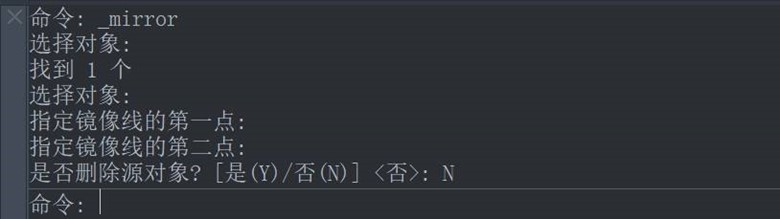
下图所示即是镜像功能的实例:左边的图像以中间的轴线作为对称轴产生镜像效果。

镜像命令与其他命令最大的不同在于其对文字(包括图块中属性文字)、标注、填充等注释性对象进行了特殊处理。我们使用ZWCAD2022新版本中,注释性对象完成镜像操作时,镜像文字的副本不会发生反转,如下图所示:
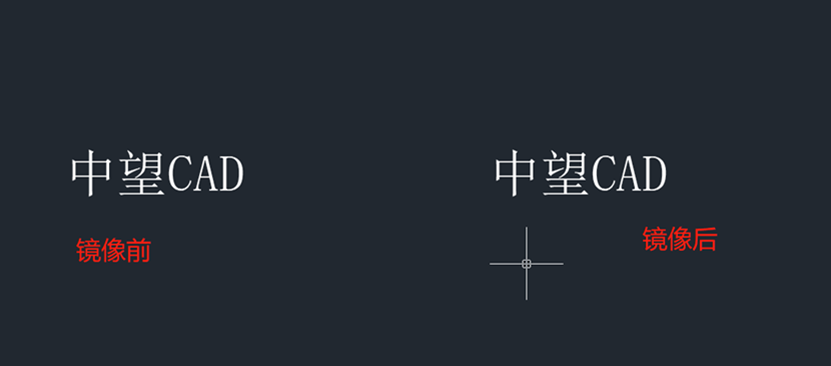
如图所示呈现出来的文字、图块的属性文字、填充的文字、填充线的方向都是一样;
根据绘制需求当要画的注释图形和其他图形的镜像图形是一致的话,就可以将图形全部选中变成,然后根据上述步骤做镜像处理即可。
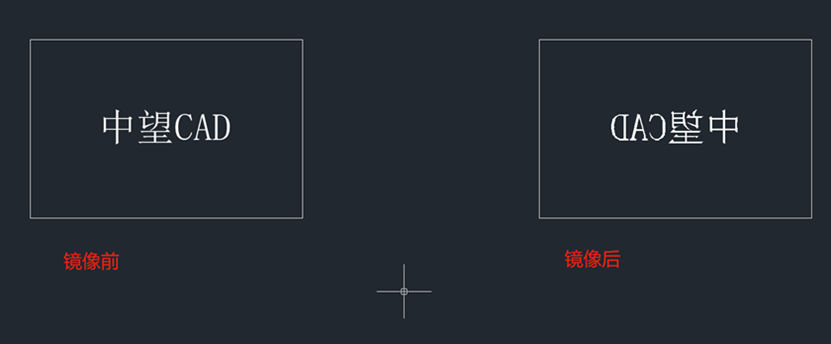
如上图所示,当镜像处理出来的文字反转了,我们可以通过【MIRRTEXT】命令设置,,在命令行中输入快捷命令【MIRRTEXT】,回车确认,根据系统提示输入【0】回车
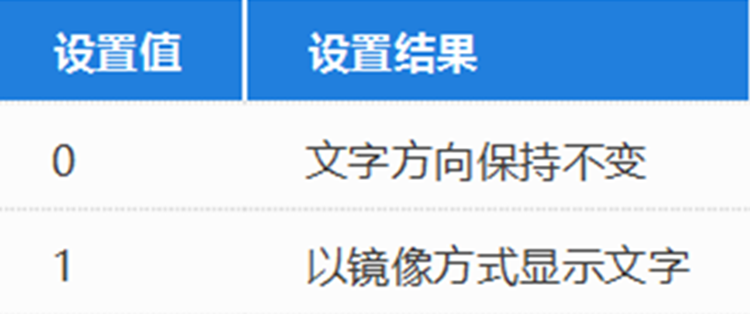
以上就是关于在40001百老汇CAD中如何调出镜像命令的方法啦,希望能够帮助到大家!更多CAD资讯敬请关注40001百老汇CAD官网,小编将持续更新推送,丰富教程内容不要错过哦。
推荐阅读:三维CAD
推荐阅读:CAD中如何对圆形增加圆心标注?



























